" Jeste li već primijetili da neke poveznice na različite programe, dovesti do usluge koja se zove pohrana u oblaku, u našem slučaju to će biti Yandex.Disk. Što je to i gdje ga mogu nabaviti? Sve ćete to saznati čitajući članak do kraja. I na kraju odlučite hoćete li instalirati disk ili ne.
Prije svega, shvatimo što je to, pohrana u oblaku. Ne ulazeći u složenost, ovo je neka vrsta organizacije (na primjer, popularne kao što su Google, [email protected] ili Yandex) koja svima distribuira besplatni prostor na svojim poslužiteljima (besplatno, plaćeno ili shareware). Tamo možete staviti svoje datoteke i zatim ih dohvatiti s diska ili podijeliti veze na te datoteke s prijateljima.
Server je mjesto gdje se nalazi vaša web stranica sa svim potrebne datoteke i budite sigurni da imate pristup internetu. Potrebno je dati (prikazati) datoteke (stranice) vaše web stranice svima 24 sata dnevno, 365 dana u godini.
Takvu pohranu možemo usporediti s flash diskom na kojem se nalazi određena količina podataka. Međutim, ako morate stalno nositi USB uređaj sa sobom da biste pristupili preuzetim informacijama, tada se takvoj usluzi (na primjer, oblak Yandex diska) može pristupiti s bilo kojeg računala, tableta ili pametnog telefona.
Pregled popularnih skladišta.
U nastavku ću vam predstaviti nekoliko popularnih poslužitelja. Treba uzeti u obzir da što više server daje besplatnog prostora u oblaku prilikom registracije, to je atraktivniji.
Google vožnja.
Vjerojatno najpopularniji je Google Drive (Google Drive) - Googleova pohrana podataka u oblaku, koja govori sama za sebe. Google Drive omogućuje korisnicima da pohranjuju svoje podatke na poslužiteljima u oblaku i dijele ih s drugim korisnicima na internetu.
Web stranica: Google vožnja
Godina osnivanja: 2012
Klijenti: Windows, OS X, Android, iOS
15 GB
Obimna mjesečna naknada
15 GB besplatno
100 GB 1,99 USD
1 TB 9,99 USD
10 TB 99,99 USD
20 TB 199,99 USD
30 TB 299,99 USD
Kao što vidite, što dalje idete, to je skuplje. Ali postoji i pozitiva Google značajka Drive – mogućnost rada s dokumentima bez internetske veze. Da biste to učinili, samo omogućite funkciju izvanmrežnog pristupa u odgovarajućoj aplikaciji.
Još jedan Mega disk.
Mega.
Web stranica: www.mega.co.nz
Godina osnutka: 2013
Klijenti: Windows, OS X, Linux, Android, iOS, Blackberry
Besplatni volumen nakon registracije: 50 GB
Značajka mega pohrane: šifrira sav sadržaj izravno u pregledniku pomoću AES algoritma; korisnici mogu međusobno prenositi datoteke u šifriranom obliku, dok su svi podaci pohranjeni u oblaku; ključevi za pristup datotekama nisu javno objavljeni, već se distribuiraju prema shemi Friend-to-Friend, između korisnika koji vjeruju jedni drugima.
Važno je napomenuti da je Mega odmah počela s besplatnih 50 GB (!), Osim toga, postoji mogućnost značajnog proširenja u plaćenim paketima:
Lite 4,99 € / mjesec - 200 GB
Pro I 9,99 € / mjesec - 500 GB
Pro II 19,99 € / mjesec - 2 TB
Pro III 29,99 € / mjesec - 4 TB
Što se tiče prostora na disku i njegove cijene, Mega se bez sumnje može nazvati jednom od najprofitabilnijih usluga u oblaku, osim toga, bitna razlika između Mege i drugih sličnih usluga je povjerljivost, jer je Mega pozicionirana kao usluga koja štiti korisnikove; osobni podaci/
Pa, još jedna poznata usluga
[email protected].
Web stranica: www.cloud.mail.ru
Godina osnutka: 2013
Klijenti: Windows, OS X, Linux, Android, iOS (iPhone)
Besplatni volumen nakon registracije: 25 GB!
[email protected] nova je i obećavajuća pohrana podataka u oblaku tvrtke Mail.Ru Group, koja korisnicima omogućuje pohranjivanje podataka u oblaku i sinkronizaciju podataka na različite uređaje, te ih također podijeliti s drugim korisnicima. Usluga je otvorena relativno nedavno - krajem ljeta 2013.
Prednost ove pohrane je velika količina besplatnog prostora na disku. Korisnici mogu odmah dobiti 25 GB besplatno pohrana u oblaku i do 4 TB patched.
Cloud možete koristiti ne samo putem web sučelja, već i putem desktop (za Windows i Mac OS) i mobilnih aplikacija za Android i iOS. Za najnaprednije korisnike napravljen je poseban klijent za Linux.
Značajka dostupna u mobilnim aplikacijama od samog početka je automatsko učitavanje fotografija s vašeg telefona. Ako je ova značajka omogućena, sve fotografije snimljene uređajem trenutno se pohranjuju u oblak.
Yandex.Disk.
Web stranica: www.disk.yandex.ru
Godina osnivanja: 2012
Klijenti: Windows, OS X, Android, iOS, Windows Phone
Besplatni volumen nakon registracije: 10 GB
Ova domaća tražilica Yandex, koja je zamijenila servis Yandex.People, osnovan još 2012. godine, također je ravnopravan igrač na tržištu pohrane podataka u oblaku. 10 GB slobodnog prostora na disku je ono što kupujete odmah nakon registracije na poslužitelju.
Što možete pohraniti na ovoj usluzi? Da, doslovno sve. Audio, video, medijske datoteke, programi i još mnogo toga. Ovo je vrsta virtualnog flash pogona koji ne morate nositi sa sobom. Dovoljno je imati bilo koji pametni telefon ili prijenosno računalo i možete se prijaviti na Yandex.Disk i pregledavati datoteke. Glavna stvar je povezani internet.
Ali prije korištenja Yandexovih usluga, morate stvoriti vlastite poštanski sandučić(ili drugim riječima račun), da biste to učinili, idite na ovo veza: Bit ćete preusmjereni na stranicu za prijavu ili registraciju poštanskog sandučića.
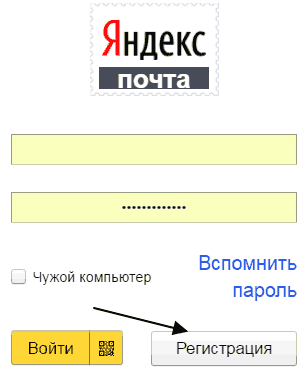
Kliknite na “Registracija”. Registracija vam neće predstavljati nikakve poteškoće. Nakon što imate svoj Yandex račun, možete početi instalirati Yandex.Disk. Idemo opet veza.Otvorit će se stranica za preuzimanje i instalaciju. Jednostavno je, slijedite upute programa za instalaciju. Instalirali smo ga i sada se pojavljuje na radnoj površini, što će dovesti do vaših datoteka na Yandexu. Disk.
Također možete pronaći Yandex.Disk u opciji "Računalo".
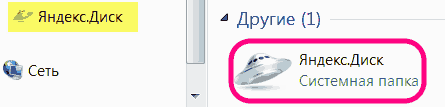
Klikom na ovaj gumb možete upravljati datotekama: postavljati, brisati, preuzimati, dijeliti s drugim korisnicima i tako dalje. Za bilo koju datoteku možete otvoriti pristup i dobiti javnu vezu koju možete podijeliti s prijateljima ili svojim pretplatnicima.
Kontrolirati Yandex.Disk.
Pokretanjem Yandex.Disk. koristeći bilo koju od gore navedenih metoda, vidjet ćete nešto poput ovoga.
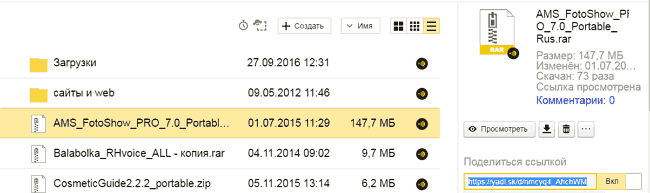
Za povećanje slike kliknite na nju lijevom tipkom miša. Kao što vidite, sve datoteke preuzete u mapu Yandex.Disk nalaze se ovdje. Sada, ako trebate s nekim podijeliti poveznicu na neku datoteku, samo kliknite na nju i informacije o njoj i sama poveznica pojavit će se s desne strane. Sada ga samo trebate kopirati i poslati primatelju.
Za prijenos datoteke na Yandex.Disk kliknite gumb "Prenesi", odaberite datoteku i pričekajte da se potpuno preuzme.
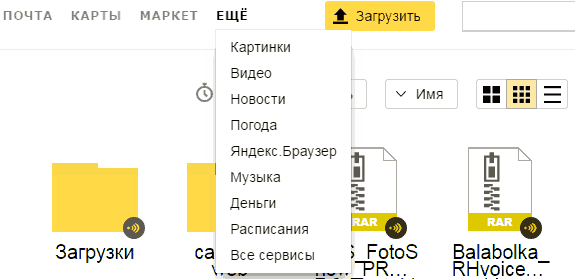
Na lijevoj strani vidite dugačak popis funkcija koje možete obavljati.
Pa, i još jedan korisne informacije, ovo je dostupnost slobodnog prostora na disku. Možete vidjeti na desnoj strani gornji kut.
Postoji i ponuda za kupnju više ako ponestane slobodnog mjesta.
Plaćeni paketi usluga u oblaku Yandex.Disk.
10 GB - 30 rub./mjesečno
100 GB - 80 rub./mjesečno
1 Tb - 200 rub./mjesečno
Pa, to je vjerojatno sve. Nadam se da ste razumjeli gradivo i da oni od vas koji se odluče za ugradnju skladišta neće naići na poteškoće. Ali kao što sam rekao gore, uopće nije potrebno instalirati Yandex.Disk. Možete odabrati bilo koju drugu uslugu, stvar je vašeg ukusa. Ali princip instalacije je isti za gotovo sve. Ali ako imate poteškoća, pitajte, pomoći ću.
I na sljedećem susretu ćemo započeti pripreme za Novu godinu. Ne propustite.
Svatko dobar dan! Danas govorimo o vrlo praktičnoj usluzi koju već dugo koristim u svom poslu - Yandex disk. Kakva je ovo "zvijer"? - mogli biste se zapitati. O tome ću detaljno govoriti u članku u nastavku. Ako imate bilo kakvih pitanja, postavite ih u komentarima, mi ćemo to shvatiti i potražiti odgovore! U međuvremenu, upoznajmo se s jednom od najprikladnijih pohrana datoteka od programera popularnog ruskog pretraživač Yandex.
1. Yandex Disk: što je to?
Yandex.Disk popularna je pohrana u oblaku koja korisnicima omogućuje pohranu razne informacije(fotografije, video, audio, tekstovi i druge datoteke) u tzv. “oblaku”, tj. na poslužitelju na mreži. Podaci pohranjeni na Yandex.Disk mogu se dijeliti s drugim korisnicima, a također im se može pristupiti iz razne uređaje– ostala računala, tableti i pametni telefoni. Osnovna verzija Yandex.Disk je potpuno besplatan i dostupan svima. Sjećam se da je 2012. registracija bila samo uz pozivnicu, a ja sam koristio alternativnu uslugu - Dropbox. Ali sada sam potpuno prešao na Yandex Disk Cloud. Uostalom, 10 GB je besplatno, pa čak i dostupno sa svih strana.

2. Yandex Disk: kako koristiti - upute korak po korak
Dakle, uvjerio sam vas i odlučili ste instalirati Yandex Disk na svoje računalo. Pogledajmo sada pobliže kako koristiti Yandex Cloud (također nazvan Yandex.Disk, jer je to pohrana podataka u oblaku).
2.1. Kako stvoriti Yandex Disk (registracija u Yandex Cloud)
Da biste počeli koristiti Yandex.Disk, trebate registrirajte se i stvorite poštanski sandučić iz Yandexa(ako ga već imate, idite odmah na drugu točku).
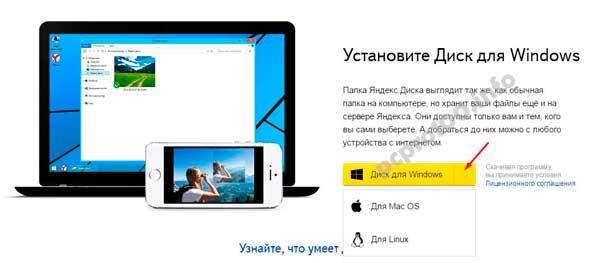
Nakon što odaberete operativni sustav koji ste instalirali, započet će preuzimanje distribucije.
3. Kako instalirati Yandex Disk na računalo. Otvorite preuzetu datoteku, pokrenut će se daljnji instalacijski program koji će završiti porukom:
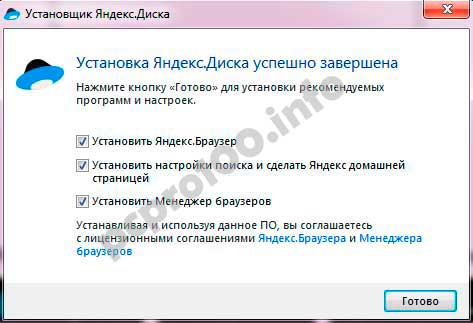
Osobno uvijek poništavam okvire i ne instaliram dodatne aplikacije, ali možete ih ostaviti. Pritisnite gumb "Završi". Čestitamo, nevjerojatni ste :)
Instalacija Yandex Clouda na vašem računalu je dovršena. Sada u postavkama morate navesti svoju e-mail prijavu i lozinku, nakon čega možete sigurno koristiti sve funkcije pohrane u oblaku.
Nakon instalacije na radnoj površini pojavit će se prečac Yandex.Disk:

Mapa je također dostupna kada odete na Moje računalo:

Na Internetu možete otići na Yandex.Disk iz svoje e-pošte ili putem veze - https://disk.yandex.ru/client/disk
4. Instaliranje Yandex.Disk na pametni telefon. Besplatne aplikacije dostupni za iOS i Android, tako da ih možete preuzeti bez problema Trgovina aplikacijama I Google Play. Aplikacija za iOS nema baš visoku ocjenu, postoje neki nedostaci, a sve se to može vidjeti u recenzijama.
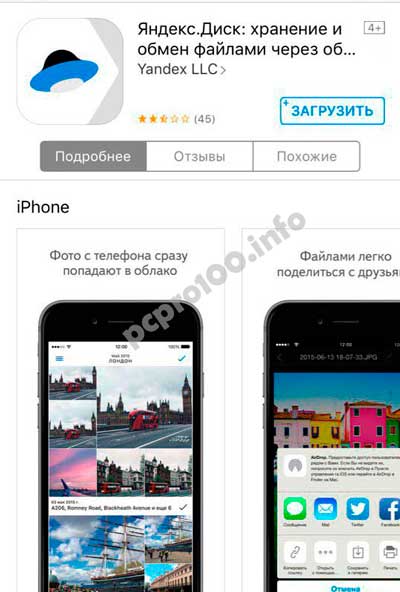
2.3. Yandex Disk: koliko slobodnog prostora?
Odmah nakon registracije i instaliranja Yandex.Disk, možete pristupiti 10 GB besplatnog prostora u Oblaku. Ovo je sasvim dovoljno za početak, meni je trajalo oko šest mjeseci. Što učiniti ako nema dovoljno mjesta?
- Dodatnih besplatnih 10 GB za pozivanje prijatelja. Možete dobiti 512 MB besplatnog prostora u oblaku za svakog prijatelja kojeg pozovete. Idite ovdje - https://disk.yandex.ru/invites i vidjet ćete svoju referentnu vezu koju morate kopirati i poslati svojim prijateljima. Nakon što se svaki korisnik registrira putem vaše poveznice, dobit ćete dodatni prostor na disku, a pozvani prijatelj će dobiti dodatnih 1 GB.
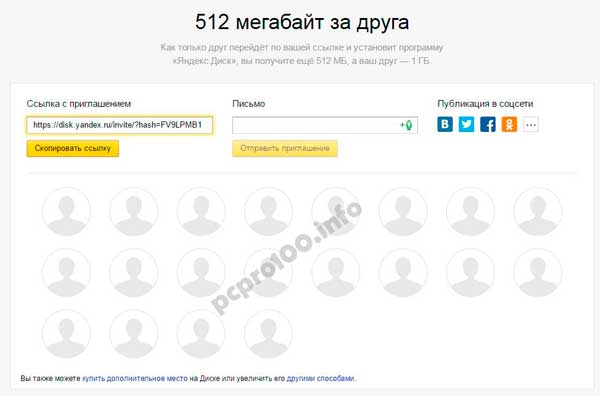
- Dodatni do 250 GB kao dar Yandex partnera. Redovito se održavaju razne promocije koje će vam omogućiti da dobijete dodatne gigabajte besplatnog prostora. Staza trenutne promocije moguće na ovoj stranici.
I naravno, kao što možete očekivati od Yandexa, može se kupiti dodatni prostor. Međutim, zadovoljstvo nije jeftino:

Ako vam treba puno prostora u oblaku, ali ne želite plaćati, možete stvoriti nekoliko poštanskih sandučića i za svaki od njih stvoriti Yandex.Disk.
2.3. Prijavite se na Yandex Disk
Upis je završen, slobodni prostor sređen, postavlja se pitanje -?
Preuzete datoteke možete pogledati na nekoliko načina:
1. Otvorite prečac mape Yandex.Disk na radnoj površini, ako je niste izbrisali nakon instalacije.
2. Otvorite Yandex.Disk u mapi Moje računalo.
3. Pritisnite ikonu Yandex.Disk na programskoj traci, koja se nalazi u krajnjem desnom kutu zaslona.
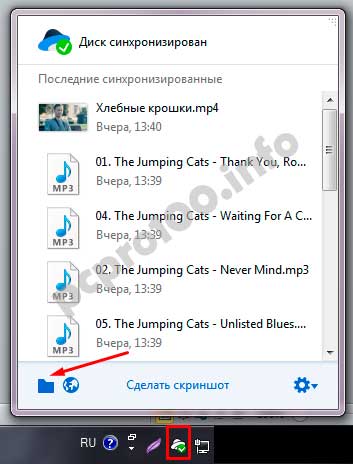
4. Prijavite se na svoj Yandex mail putem bilo kojeg preglednika i na vrhu će se nalaziti poveznica na Cloud:
6. Idite na glavnu stranicu Yandexa dok ste prijavljeni na svoju e-poštu. U gornjem desnom kutu bit će poveznica na Yandex.Disk:
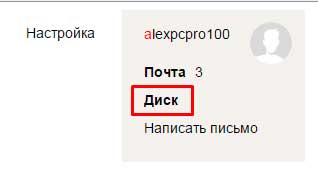
2.4. Kako prenijeti datoteke na Yandex Disk - 7 jednostavnih načina
Razmotrimo sada najvažniju točku, zbog koje smo poduzeli sve ove radnje -. Opet, postoji nekoliko načina za to:
1. Kroz kontekstni izbornik . Odaberite datoteku koju želite prenijeti u oblak, desnom tipkom miša kliknite na nju i odaberite stavku: "Yandex.Disk: Kopiraj javnu vezu":
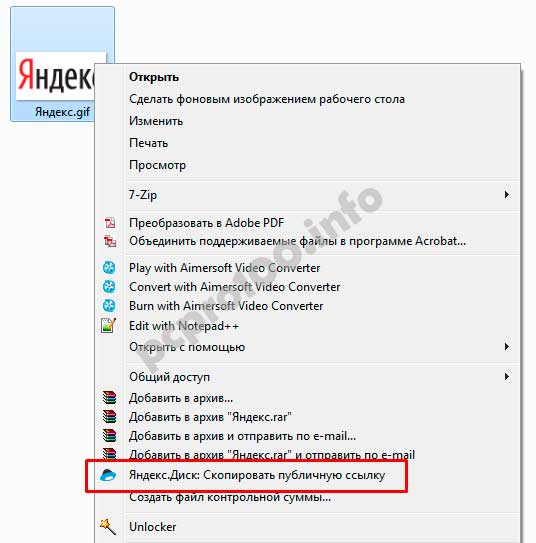
2. Kopirajte datoteku u mapu Yandex.Disk(gore sam napisao kako se ulazi). Prema zadanim postavkama, ova se mapa automatski sinkronizira, tako da kada tamo kopirate, sve će datoteke odmah biti dodane na vaš Disk.
3. Učitaj datoteke putem mobilna aplikacija iOS ili Android. Ovu metodu mogu razmotriti u zasebnom članku, ako ostavite takvu želju u komentarima.
4. Prenesite datoteku u oblak putem preglednika. Da biste to učinili, jednostavno povucite i ispustite odabrane datoteke u prozor preglednika s otvorenim Yandex.Disk:

5. Kopiranje datoteka drugih ljudi. Ako je netko s vama podijelio vezu na datoteku koja je pohranjena na Yandex.Disk, možete je jednostavno spremiti u svoj Cloud. Da biste to učinili, trebate slijediti poslanu vezu kao što je https://yadi.sk/*** i kliknuti na gumb "Spremi na Yandex.Disk" s desne strane.
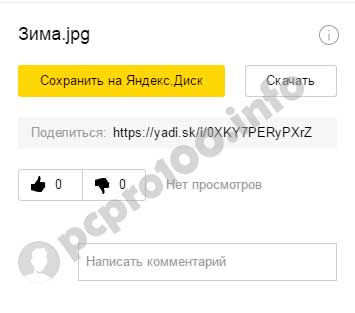
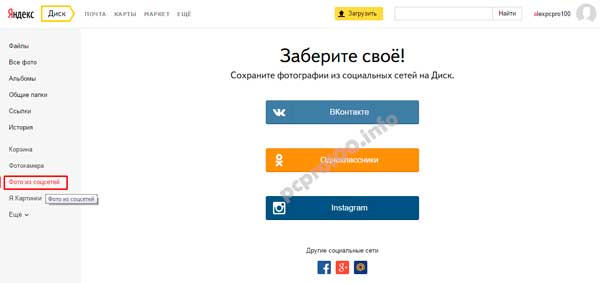
Također često pitaju - kako prenijeti mapu na Yandex Disk. Princip je isti kao što je gore navedeno u odjeljku s datotekama. Ali pojavljuje se još jedna stvar dodatna korist– može se dodijeliti mapa Opći pristup. Na taj način će drugi korisnici kojima dodijelite prava pristupa moći pregledavati i preuzimati datoteke u ovoj mapi, kao i postavljati svoje datoteke u nju.
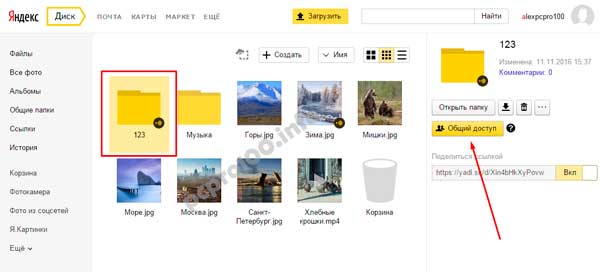
Kako prenijeti video na Yandex Disk?– također je vrlo popularno pitanje korisnika Clouda. To je zbog činjenice da su videodatoteke obično velike i mnogi ljudi brinu da jednostavno neće "stati" i da se ne mogu tamo pohraniti. To nije točno, video datoteke, baš kao i fotografije, mogu se učitati i pohranjivati na Yandex.Disk.
2.5. Yandex Disk: kako prenijeti datoteke drugom korisniku
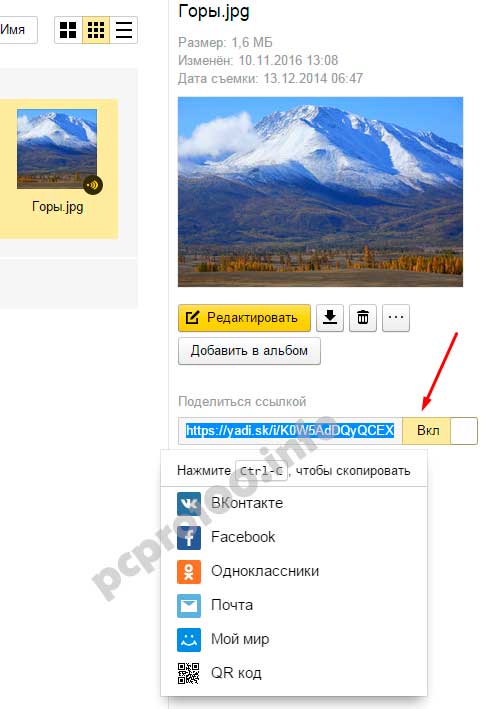
Također možete ukloniti pristup datoteci klikom miša i prebacivanjem u položaj OFF.
Ako iz nekog razloga morate ukloniti Yandex.Disk sa svog računala, trebali biste učiniti isto kao i s redovita primjena- iskoristiti standardnim sredstvima operacijski sustav.
Idemo dalje: Start -> Upravljačka ploča -> Programi i značajke
U prozoru koji se pojavi odaberite Yandex.Disk (obično je zadnji na popisu) i kliknite gumb "Izbriši". Preuzete datoteke ostat će na vašem računu; samo će aplikacija biti izbrisana s vašeg računala.

Sergey Krivtsov 12.10.2014 13:03 6781
Yandex.Disk- ovo je velika i sigurna pohrana za vaše datoteke, koja se nalazi na posebnom iznajmljenom poslužitelju tvrtke Yandex ili, kako kažu stručnjaci, u "oblaku", a usluga je besplatna.
Usluga se može koristiti na različite načine, sve ovisi o potrebama korisnika.
Prvo, Yandex.Disk vam omogućuje pohranu sigurnosne kopije važne dokumente u slučaju da se izgube na vašem računalu.
Drugo, zahvaljujući mogućnosti pristupa "oblaku" s bilo kojeg mobilnog uređaja, Yandex.Disk se može koristiti za sinkronizaciju vaših kontakata i brz pristup dokumentima za uređivanje, na primjer, na tablet računalo ili pametni telefon.
Treće, usluga Yandex.Disk može se jednostavno koristiti kao dodatni prostor na virtualnom disku, kako se ne bi začepio HDD tvoje računalo.
Pohranjujte i dijelite informacije

Usluga Yandex.Disk vrlo je korisna i praktična stvar.
Više ne morate nositi sa sobom flash pogon s hrpom dokumenata koji bi vam mogli iznenada zatrebati za izvještaj nadređenima ili, na primjer, s arhivom fotografija snimljenih na odmoru kako biste se mogli pohvaliti prijateljima.
Sve te stvari mogu se sigurno baciti u "oblak" i pristupiti im s bilo kojeg mjesta na svijetu s bilo koje mobilni uređaj ili računalo s pristupom internetu.
Registracija
Proces registracije za uslugu je vrlo jednostavan.
Idemo na službenu web stranicu - https://disk.yandex.ru/
Kliknite na gumb “Pokrenite vlastiti disk”
Ako već imate Yandex račun, unesite svoje korisničko ime i lozinku u gornjem desnom kutu i kliknite na gumb "Prijava".
Također možete odmah preuzeti Yandex.Disk klijent na svoje računalo.
Da biste to učinili, kliknite na gumb "Disk za Windows".
Ako imate MacOS ili Linux, zatim odaberite svoj sustav na padajućem popisu.
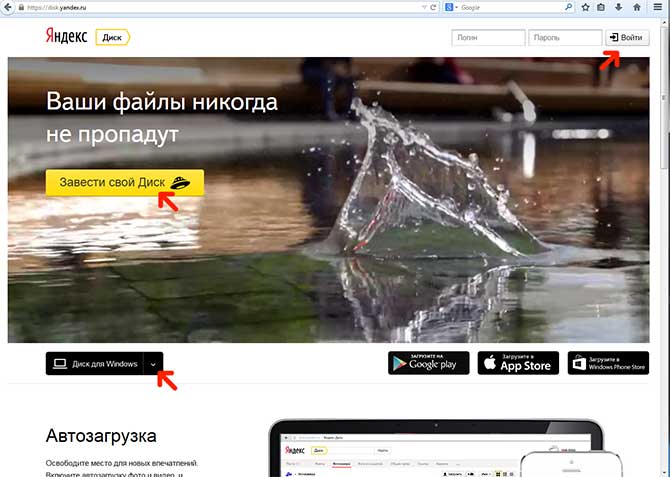
Smišljamo prijavu/lozinku.
Potvrdite svoj mobilni telefon.
Kliknite na gumb "Registar."
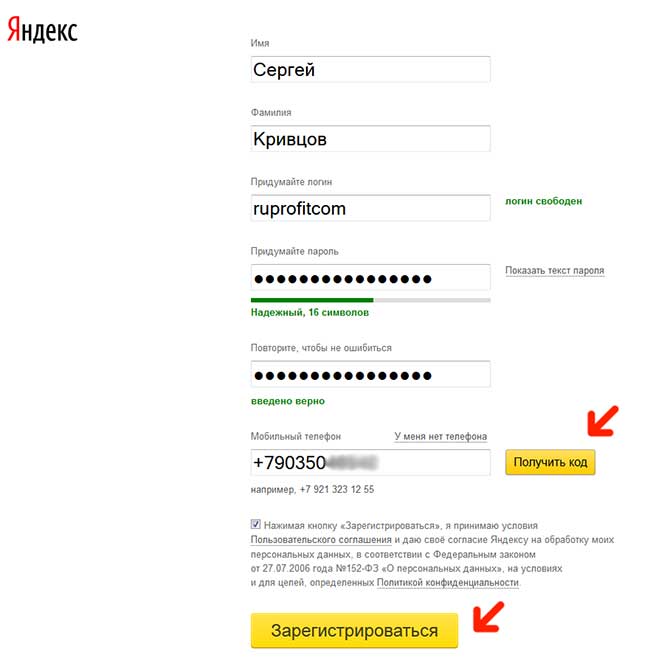
Prema vlastitom funkcionalnost Usluga Yandex.Disk je slična, ali ima niz vrlo važnih prednosti, što je čini privlačnijom korisnicima.
Yandex.Disk pruža tri puta više prostora u oblaku od DropBoxa, točnije čak 6 GB.
Štoviše, odmah nakon preuzimanja prvih datoteka, taj se volumen povećava za još 2 GB, a ako korisnik kaže o usluzi u u društvenim mrežama, na poklon dobivate još 2 GB.
Ukupno – 10 GB besplatnog “cloud” prostora.
Rad na računalu.
Sav rad s vašim virtualnim "oblakom" provodi se putem klijentske aplikacije instalirane na vašem računalu, koja stvara mapu "YandexDisk" na vašem tvrdom disku.
Možete stvoriti podmape u ovoj mapi ili kopirati datoteke izravno u nju.
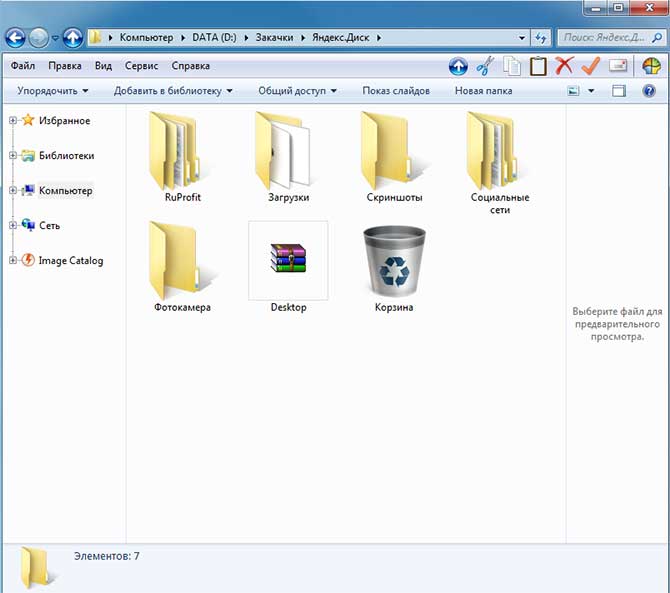
Sve datoteke smještene u ovu mapu automatski se kopiraju u sličnu mapu u oblaku.
Osim toga, usluga Yandex.Disk također je ugrađena u Yandex mail sučelje, što olakšava slanje datoteka prijateljima ili kolegama s posla.
Zadana struktura
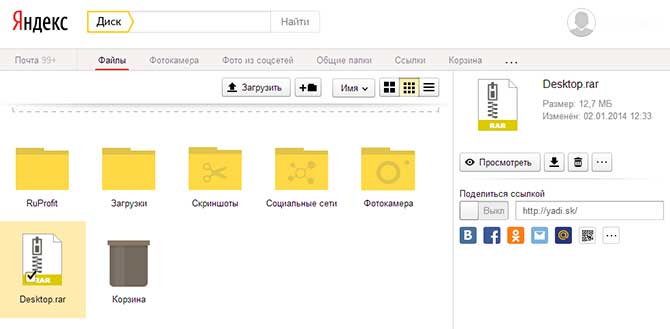
Sve datoteke smještene u "oblaku" prema zadanim postavkama dobivaju privatni status ("privatna datoteka").
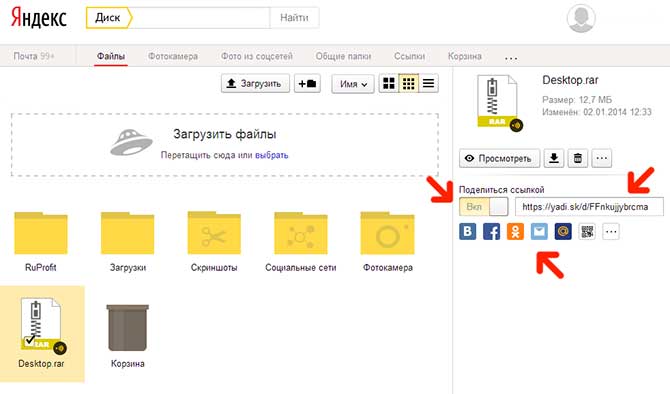
Kao rezultat toga, usluga će sastaviti posebnu poveznicu koja se može postaviti, na primjer, na društvenim mrežama.
Pristup: privatni ili javni
Pohranjivanje datoteka u oblak potpuno je sigurno.
Svi korišteni poslužitelji pouzdano su zaštićeni, informacije se prenose putem šifriranih kanala, a same datoteke nužno se povremeno skeniraju pouzdanim antivirusnim programima.
Prednosti i nedostatci
Kao i svaka druga usluga na Internetu, Yandex.Disk ima ne samo prednosti, već i mane.
Potonji prvenstveno uključuje integraciju usluge u Yandex mail, što prisiljava korisnike koji prethodno nisu koristili ovaj mailer da kreiraju račune na Yandexu.
S druge strane, to je i plus, jer omogućuje brzo slanje potrebnih datoteka putem pošte.
Sljedeći nedostatak je postojeće ograničenje veličine preuzete datoteke na tri gigabajta.
Ali ova brojka je puno veća nego u DropBoxu.
Osim toga, datoteke možete pohranjivati na Yandex.Disk neograničeno vrijeme.
Yandex.Disk je bez sumnje sposoban ozbiljno se natjecati sa svojim dobro promoviranim zapadnim kolegama.
Ali ipak moramo pretpostaviti da će u početku nova usluga poznate ruske tražilice biti usmjerena isključivo na rusko govoreći post-sovjetski prostor.
I to tek nakon osvajanja ruskog segmenta globalna mreža Možemo očekivati ulazak usluge Yandex.Disk na globalno tržište internetskih usluga.
I to je sve, do ponovnog susreta.
Nova pohrana datoteka u oblaku, Yandex.Disk, pojavila se na internetu. Trenutno postoji nekoliko sličnih usluga, ali novi sustav iz Yandexa također ima svoje prednosti i određenu privlačnost.
Yandex.Disk je udaljeni poslužitelj(cloud), koji se lako sinkronizira sa svim uređajima koji su korisniku dostupni (računalo, tablet ili pametni telefon).
Na ovom poslužitelju možete pohraniti datoteke bilo kojeg formata (fotografije, glazbu, filmove, tekst i druge dokumente).
Radni parametri Yandex.Disk:
- Količina dostupnog prostora na disku je 10 GB. U početku se daje 3 GB, ali kasnije se može povećati na 10 GB.
- Jedna datoteka može težiti do 3 GB.
- Visoka pouzdanost zaštite informacija.
- Antivirusno skeniranje datoteka pomoću DrWeba.
- Pristup Yandex.Disk sa svih glavnih platformi.
- Implementirana je mogućnost razmjene poveznica za preuzimanje datoteka.
- Potrošnja resursa sustava je prilično niska.
- Spremanje privitaka iz email box u Yandex.Mail.
- Jednostavno sučelje na ruskom jeziku, također prevedeno na engleski.
- Brzina razmjene podataka je potencijalno velika (do 100 megabita uz dobru internetsku vezu).
- Usluga radi u 32 i 64 bitnim operativnim sustavima.
Instaliranje i korištenje pohrane datoteka u oblaku Yandex.Disk
Korisnici računala na Temeljen na sustavu Windows i Mac OS X, dostupne su sve mogućnosti klijenta Yandex.Disk. Za vlasnike Android i iOS uređaja moguće je raditi s diskom putem aplikacije Yandex.Mail. Pohrana u oblaku dostupna je i putem web sučelja.
Korištenje YandexDisk je vrlo jednostavno. Kao i obično, prvo trebate stvoriti poštanski sandučić na poslužitelju (ako već ne postoji). Zatim morate slijediti poveznicu i unijeti svoju adresu E-mail. Nakon nekog vremena stići će mu poziv. U primljenom pismu morate kliknuti gumb "Pokreni disk".
Sinkronizacija između osobno računalo i pohrana se automatski uključuje, a nakon što se datoteke smjeste u mapu navedenu za sinkronizaciju na računalu, one se odmah pojavljuju na Yandex "oblaku".
Prijava na poslužitelj također je vrlo jednostavna. Kartica "Datoteke" jednostavno se pojavljuje u Yandex poštanskom sandučiću, što omogućuje jednostavan pristup sustavu.
Upravljanje datotekama u pohrani moguće je ne samo pomoću programa Yandex.Disk, već i pomoću drugih programa koji koriste WebDAV protokol. Ovi programi su posebno važni ako operativni sustav nije Windows. Instaliranje Yandex.Disk na Linux moguće je pomoću standardnih upravitelja datotekama. Kontrola na sustavima koji koriste Gnome i Unity moguća je putem Nautilusa, ali na sustavu koji koristi KDE to će raditi upravitelj datoteka Dupin. Popis programa koji podržavaju WebDAV prilično je širok.
Prijenos datoteka na poslužitelj
Datoteke se mogu prenijeti u pohranu u oblaku bez otvaranja preglednika (ako imate instaliranu aplikaciju Yandex.Disk). U tom slučaju, mapa Drive otvara se kao standardna mapa kroz “Moje računalo” i tamo možete kopirati datoteke na uobičajeni način.
Pristup Drive inu Apple Mac moguće putem Findera, kao i putem izbornika (stavka "Otvori mapu Yandex.Disk").
Datoteke se mogu preuzeti putem preglednika (morate kliknuti gumb "Preuzmi" na ploči Yandex.Disk, a zatim gumb "Odaberi datoteke").
Također je moguće sinkronizirati Yandex.Disk s Android uređaji. Pristup pohrani se vrši pomoću aplikacije Mobile Yandex.Mail. Sve što trebate učiniti je instalirati aplikaciju putem Google Playa i prijaviti se.
Prijenos datoteka s vašeg telefona
Ovaj postupak je također jednostavan. Samo pritisnite gumb "+". gornja ploča i možete birati potrebna datoteka. Istodobno će se kopirati u direktorij diska koji je trenutno otvoren. Ako na vašem telefonu ima puno datoteka, možete koristiti posebno pretraživanje. Da biste to učinili, pritisnite gumb "Izbornik" na svom telefonu, odaberite "Traži" i upit za pretraživanje počnite upisivati ime. Yandex.Disk će sam ponuditi odgovarajuće opcije.
Pohrana u oblaku je definitivna prednost. Sada ne morate brinuti o flash pogonima, bojati se da ćete ih zaboraviti ili izgubiti ili iz drugih razloga izgubiti pristup potrebnim dokumentima. Cloud server (osobito Yandex.Disk) uspješno rješava te probleme. Sigurnost podataka na poslužitelju je zajamčena, pristup im je vrlo jednostavan i moguć s bilo kojeg uređaja, pod uvjetom da postoji internetska veza.
Možete se prijaviti na svoju stranicu u Yandex Disku pomoću preglednika ili desktop aplikacije.
Yandex Drive– izvrsna pohrana u oblaku za sigurno pohranjivanje podataka i njihovu daljnju distribuciju na mreži.
U usporedbi s drugim oblacima, Yandex ima lojalniji program za korisnike.
Prije nekoliko godina pristup disku se mogao dobiti samo pozivom iz same usluge. Poslan je samo redovitim korisnicima čiji su računi već duže vrijeme registrirani u sustavu tražilica Yandex. Danas svaki korisnik može pristupiti računu u oblaku, bez obzira na karakteristike svog računa ili lokaciju.
Unatoč otvorenom pristupu pohrani od Yandexa, korisnici često imaju poteškoća s prijavom na disk i početkom rada. U nastavku ćete pronaći sve moguće načine autorizaciju u oblaku i saznajte kako ga možete preuzeti na svoje računalo, pametni telefon i tablet kao zaseban program.
Registracija i prijava putem preglednika
Za prijavu u oblak potreban vam je postojeći račun e-pošte. profil u Yandex sustavu. Ako nemate račun, prvo ga registrirajte. Slijedi upute:
- Otvorite svoj preglednik;
- Unesite adresu yandex.ru u adresnu traku i idite na stranicu tražilice;
- U gornjem desnom kutu stranice pronađite ploču za prijavu. Budući da još nemate e-poštu, ovaj nam prozor neće raditi. Kliknite na karticu "Create mail", kao što je prikazano na slici:
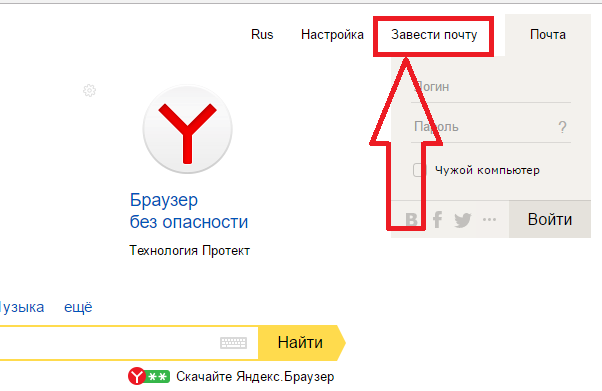
Riža. 2 – glavni prozor Yandex tražilice
- Zatim ćete biti automatski preusmjereni na nova stranica, u kojem će se pojaviti obrazac za unos osobnih podataka za novi račun. Ispunite polja Ime i Prezime stvarnim podacima, jer kao rezultat registracije Vaša stranica će također biti povezana na novčanik iz Yandexa i druge usluge koje zahtijevaju stvarnu identifikaciju korisnika. Ako unesete fiktivne podatke, u budućnosti se mogu pojaviti poteškoće u korištenju nekih usluga;
- Dosjetiti se jaka lozinka, koji se sastoji od najmanje 8 znakova, uključujući mala i velika slova, kao i brojeve i Posebni simboli. To će značajno povećati sigurnost vašeg računa i zaštititi ga od hakiranja. Duplicirajte lozinku u stupcu za potvrdu kako biste bili sigurni da je ispravno unesena;
- Unesi broj mobitel . Primit ćete kod za potvrdu registracije. Umjesto telefonskog broja možete postaviti sigurnosno pitanje, no ovaj način provjere korisnika ne pruža odgovarajuću razinu zaštite. Preporučujemo da svoj telefonski broj povežete sa svojim računom;
- Unesite captcha i potvrdite registraciju.
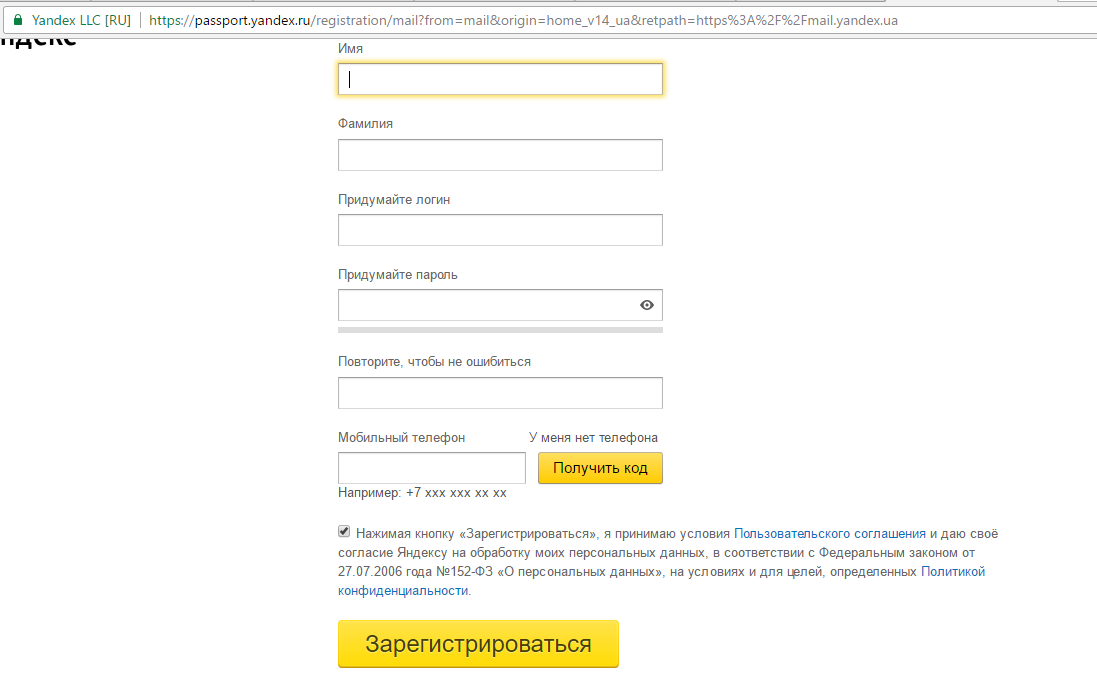
Riža. 3 - registracija novog korisnika
Sada ponovno idite na stranicu yandex.ru i prijavite se u prozor e-pošte koristeći podatke do kojih ste došli u fazi registracije.
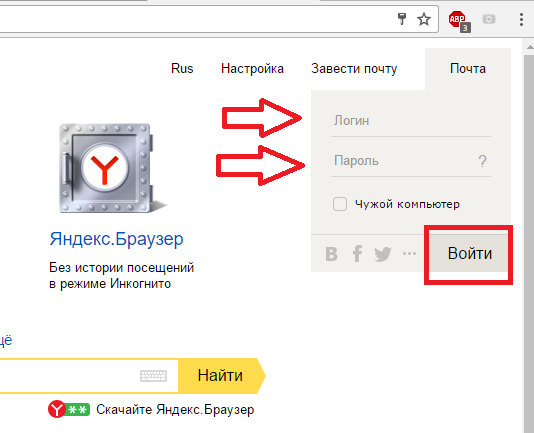
Riža. 4 – prijavite se na svoj račun putem preglednika
Idi do prozora mail klijent a u gornjim karticama pronađite vezu za odlazak na pohranu u oblaku.
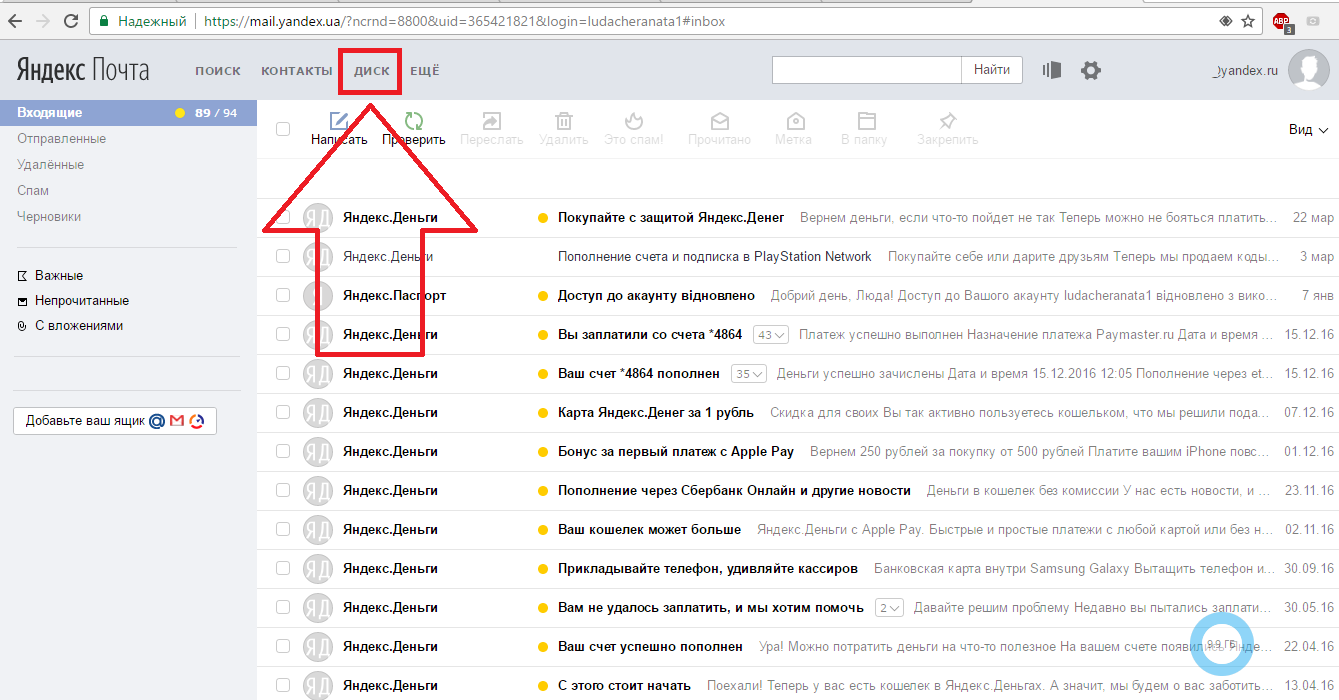
Riža. 5 – prijavite se u oblak putem e-pošte
Ako ste već registrirani u sustavu Yandex, disku možete pristupiti putem poveznice https://disk.yandex.ru/ - samo unesite svoje korisničko ime i lozinku s račun pošte. Nakon uspješne prijave, preglednik će vas preusmjeriti na početnu stranicu u oblaku. Ovako izgleda:
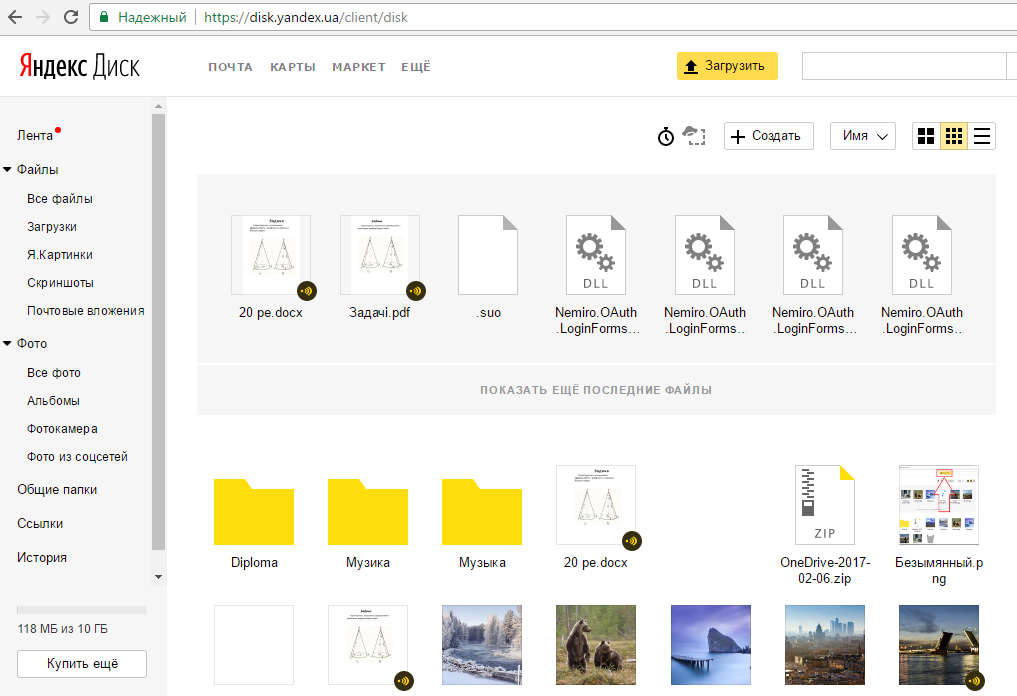
Riža. 6 – glavni direktorij Yandex pohrane u oblaku
Oporavak podataka za prijavu putem preglednika
Ako ste kreirali Yandex račun, ali se ne sjećate svoje prijave ili lozinke, upotrijebite obrazac za oporavak pristupa. U prozoru za unos podataka za prijavu kliknite na ikonu upitnika. U novom prozoru unesite svoju prijavu ili Email adresa, captcha i potvrdite radnju. Zatim u tekstualno polje upišite kod koji ste primili SMS-om na telefon. Pristup će biti vraćen i moći ćete postaviti novu lozinku.
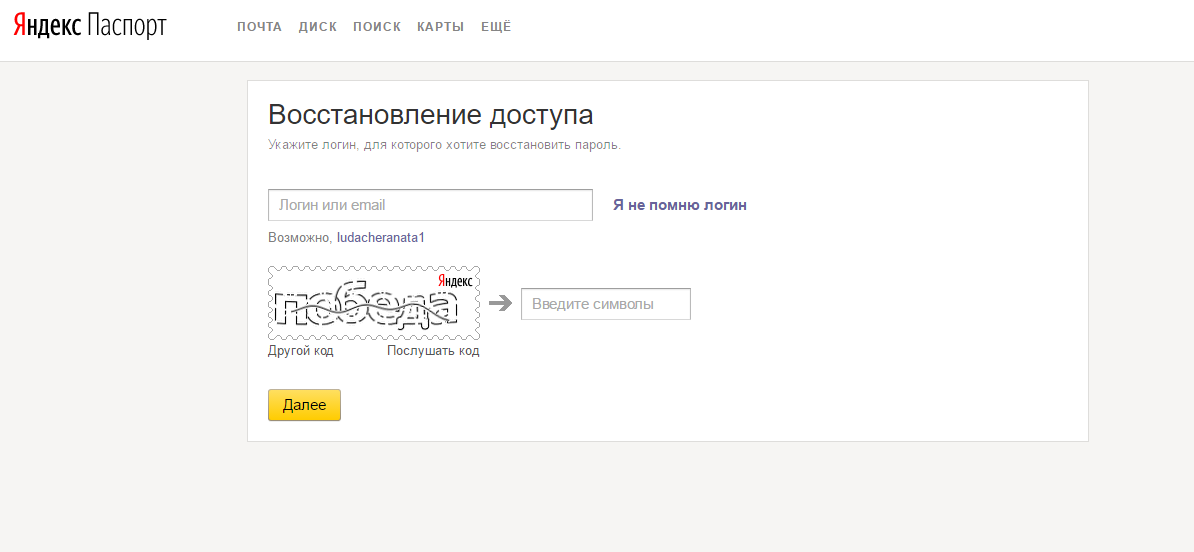
Riža. 7 – pristup stranici za oporavak
Ako se korisnik ne sjeća prijave, morate to naznačiti na kartici za oporavak. Zatim će sustav skenirati vaš preglednik u potrazi za najnovijim uspješnim autorizacijama u Yandexu. Bit će vam ponuđeno nekoliko opcija za prijave koje ste koristili za prijavu. Odaberite onaj koji vam je potreban i vratite pristup svom profilu.
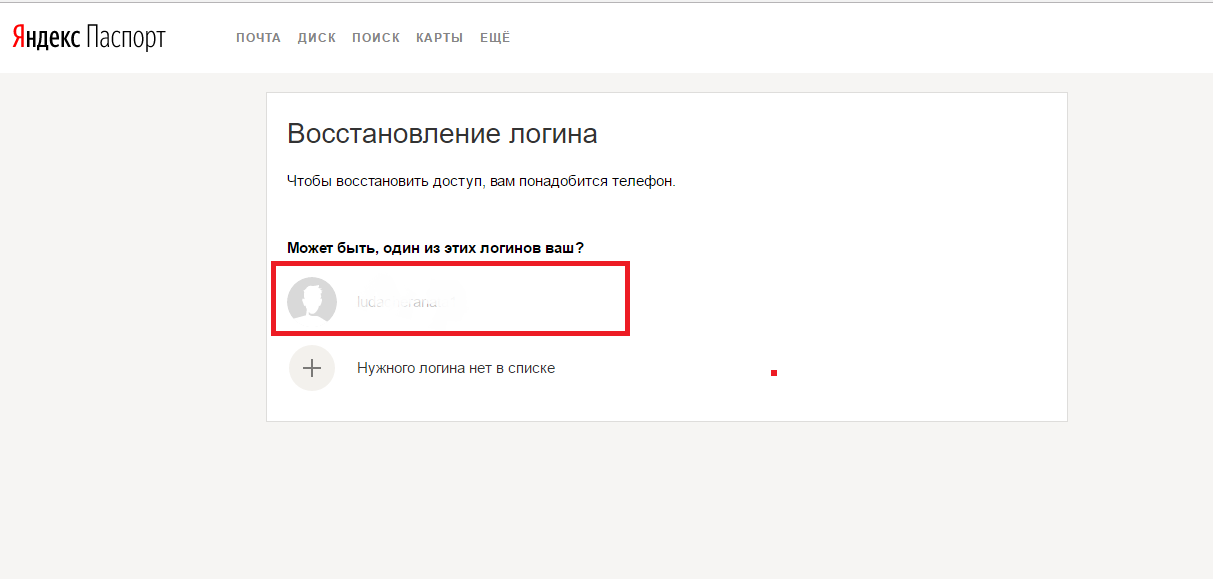
Riža. 8 - automatski oporavak prijaviti se
Autorizacija putem Windows aplikacije
Korisnici operacijska sala Windows sustavi možete preuzeti besplatni desktop klijent za Yandex oblak. Korištenje takve aplikacije olakšat će i ubrzati rad s datotekama. Instalacijsku datoteku možete preuzeti s glavne stranice verzija preglednika pohrane:
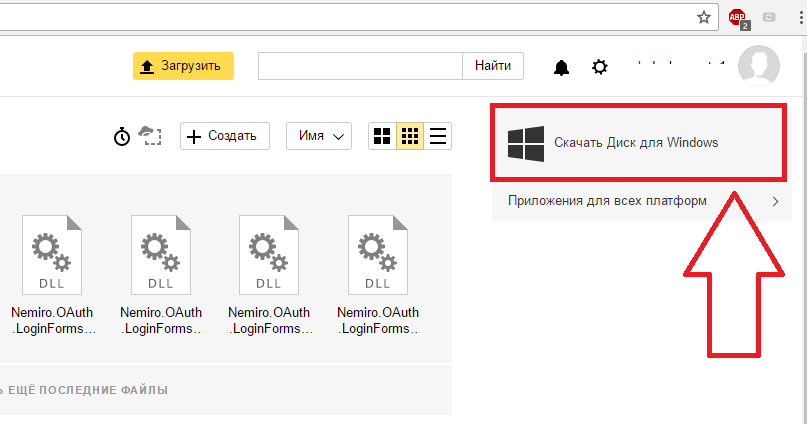
Nakon instaliranja datoteke, pokrenite program. Pojavit će se obrazac za prijavu na disk. Unesite prijavu i lozinku. Označite okvir "Zapamti" i prijavite se.
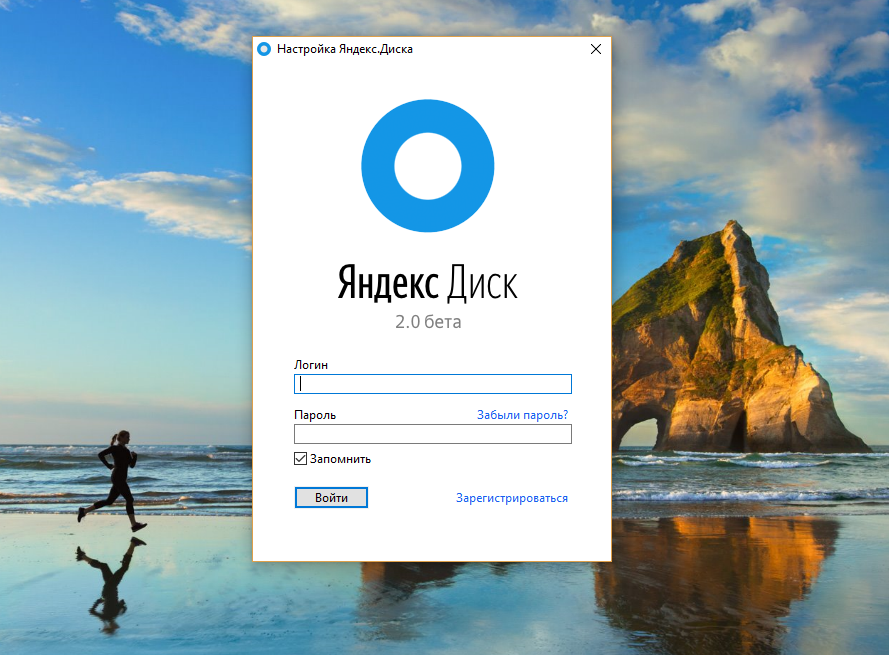
Pojavit će se mapa u kojoj će biti prikazane sve vaše datoteke. Sada možete jednostavno premjestiti datoteke i mape s vašeg računala izravno na uslugu. Sinkronizacija datoteka zahtijeva priključak za internet.
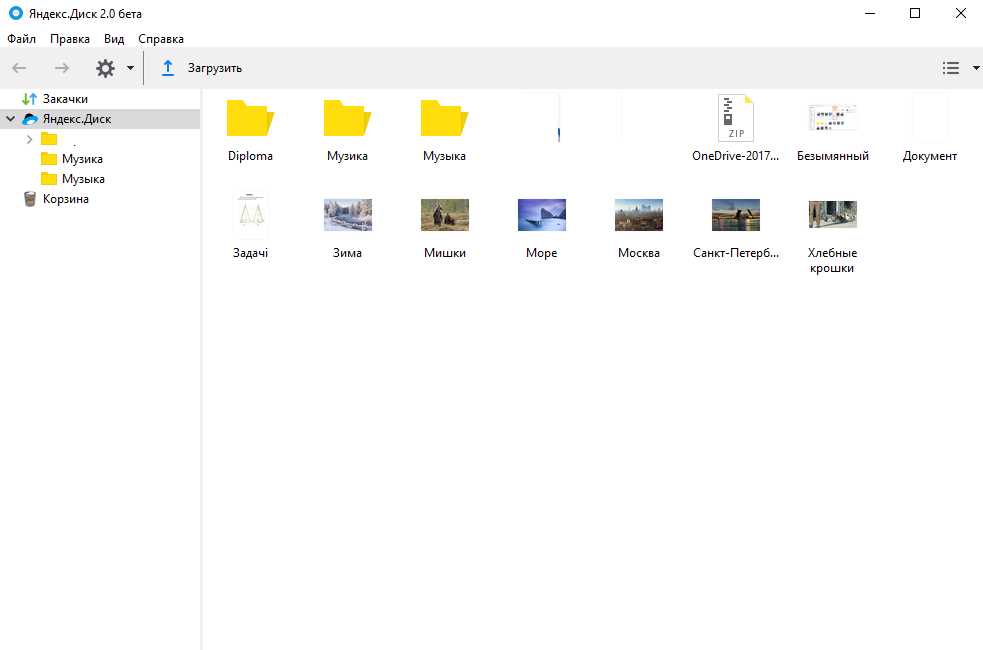
Riža. 11 – pohrana prikaza na računalu
Prijavite se u Mac program OS
Idite na disk kroz preglednik i odaberite polje u glavnom prozoru "Aplikacije za sve platforme":
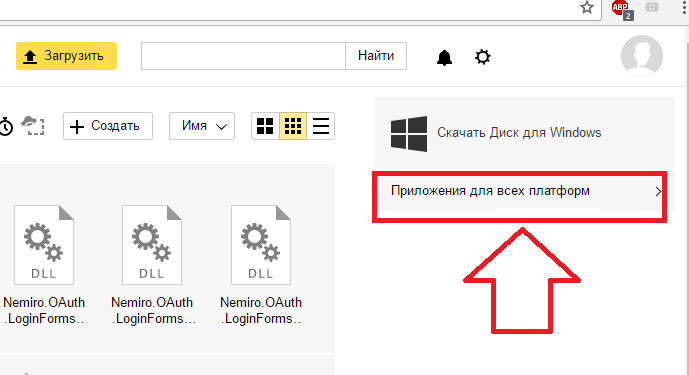
Riža. 12 – glavni prozor oblaka
U kartici koja se otvori odaberite željeni operativni sustav i preuzmite instalacijsku datoteku na svoje računalo. Instalirajte klijenta i otvorite ga. Pojavit će se obrazac za prijavu. Unesite podatke o svom računu i potvrdite radnju.

Riža. 13 – prijava u klijent za Mac OS
Pogledajte kratku dijaprojekciju o korištenju programa i kliknite na postavljanje lokacije mape za pohranu. Sada kliknite na "Uredi" i odaberite direktorij iz Findera u kojem će biti prikazani podaci o pohrani u oblaku.
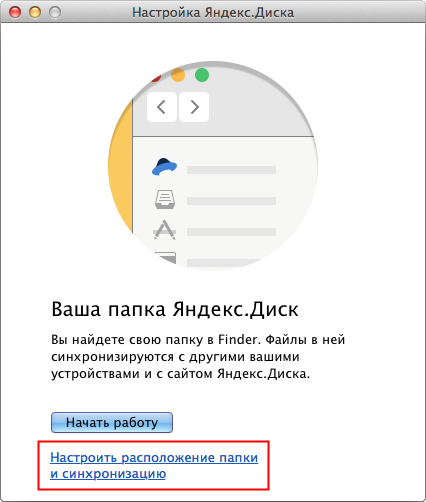
Riža. 14 – početak rada s klijentom za Mac OS
Kao rezultat postavljanja, na radnoj površini će se pojaviti ikona za pohranu; klikom na nju vidjet ćete skočni prozor s najnovijim datotekama dodanim na disk.
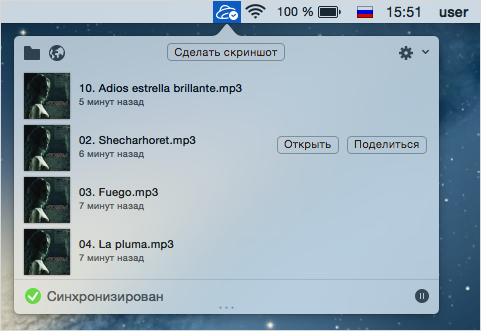
Riža. 15 – pregled mape Yandex oblaka na Mac OS-u
Status sinkronizacije prikazan je na dnu mape diska. Ako se pojavi poruka o pogrešci sustava, provjerite internetsku vezu i odjavite se sa svog računa, a zatim se ponovno prijavite.
Pokretanje oblaka na Androidu
Korisnici operacijska sala Android sustavi može instalirati jednostavnu mobilnu aplikaciju za sinkronizaciju telefonskih datoteka i Yandex diska. Imat ćete pristup funkciji trenutnog prijenosa svih fotografija koje snimite izravno u oblak. Na ovaj način možete uštedjeti mnogo slobodnog prostora na svom pametnom telefonu. Pristup slikama odmah će se pojaviti na svim vašim računalima i telefoni.
Također, možete prenijeti bilo koje druge formate datoteka na disk ili preuzeti dokumente i mape iz oblaka na svoj gadget. Ići instaliranu aplikaciju i prijavite se. Nakon nekoliko sekundi pojavit će se prozor s mapama u oblaku:
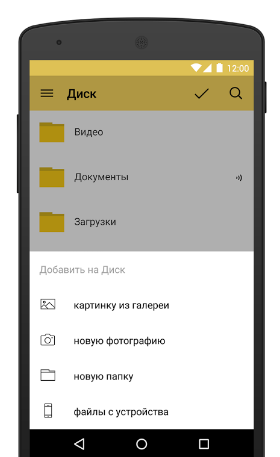
Riža. 16 – glavni prozor Android aplikacije
Upute za iOS
U pravilu, korisnici iOS-a koriste Yandex disk kao dodatnu pohranu u oblaku, jer svi Appleovi gadgeti povezan s iCloudom. Zahvaljujući sve većoj popularnosti Yandex oblaka, programeri su stvorili klijentsku aplikaciju za vlasnike IPhone I iPad. Program možete preuzeti putem službenog App Storea.
Premještanje datoteka, mapa i arhiva, uredite dokumente jednostavnim aplikacije za pametne telefone. Instalirajte program i prijavite se koristeći svoje korisničko ime i lozinku. U nekim slučajevima može biti potrebna potvrda telefonskog broja. Kao rezultat toga, bit ćete preusmjereni na stranicu s mapama za pohranu.
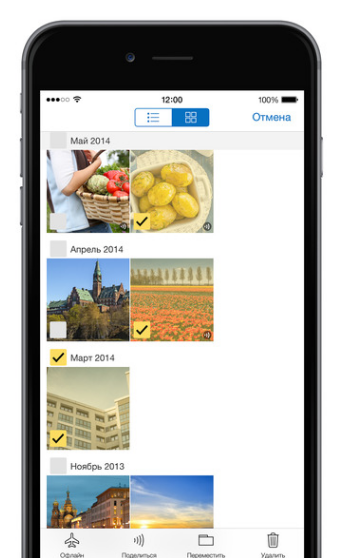
Riža. 17 – početna stranica programa
Prijavite se u oblak u sustavu Windows Telefon
Korisnici Windows Phone operativnog sustava također mogu instalirati klijent usluge oblaka iz službene trgovine aplikacija. Datoteke i mape mogu se pregledavati izvan mreže. Stranica za preuzimanje Yandex Diska:
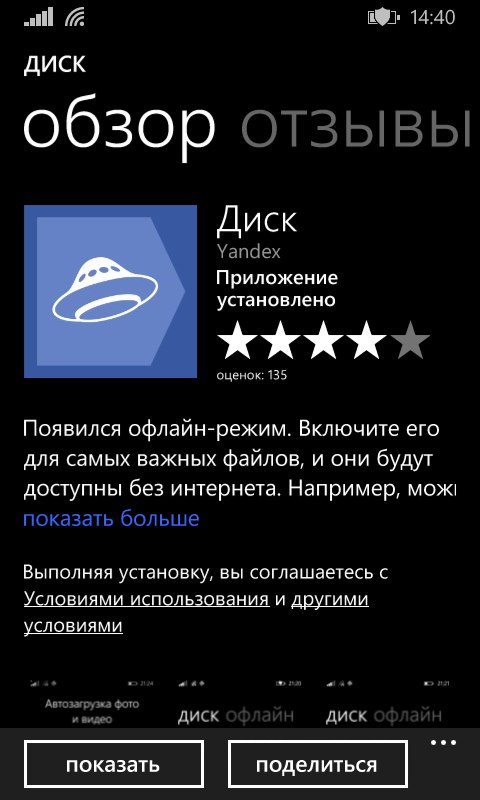
Riža. 18 – instaliranje programa putem trgovine
Sada pokrenite instaliranu aplikaciju i unesite podatke za prijavu na svoj Yandex račun.
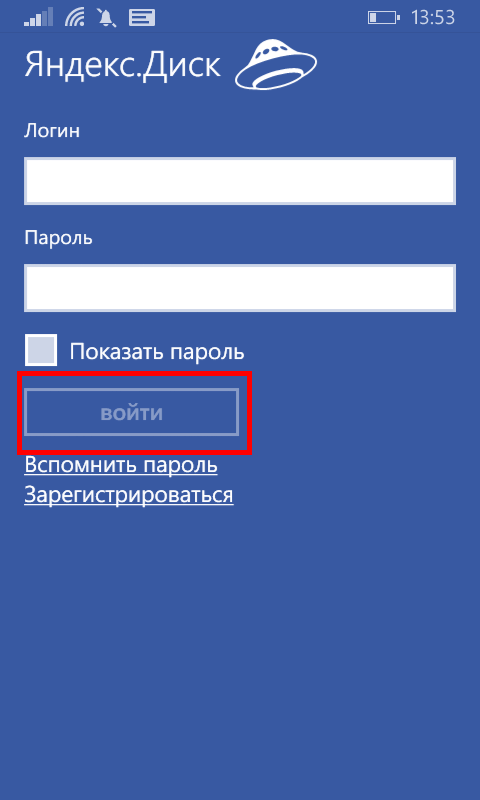
Slika 19 - prijava u profil u oblaku na Windows Phone telefonu
Opis glavnih funkcija oblaka
Pomoću pohrane u oblaku možete stvarati datoteke ili ih prenositi na disk sa svog računala. Postojeći objekti na disku mogu se preuzimati, brisati, premještati te im se može uređivati pristup. U pretpregledu datoteke pronaći ćete detaljne informacije o nazivu, proširenju i volumenu dokumenta ili arhive. Dijagram osnovnih kontrolnih tipki prikazan je na slici ispod:
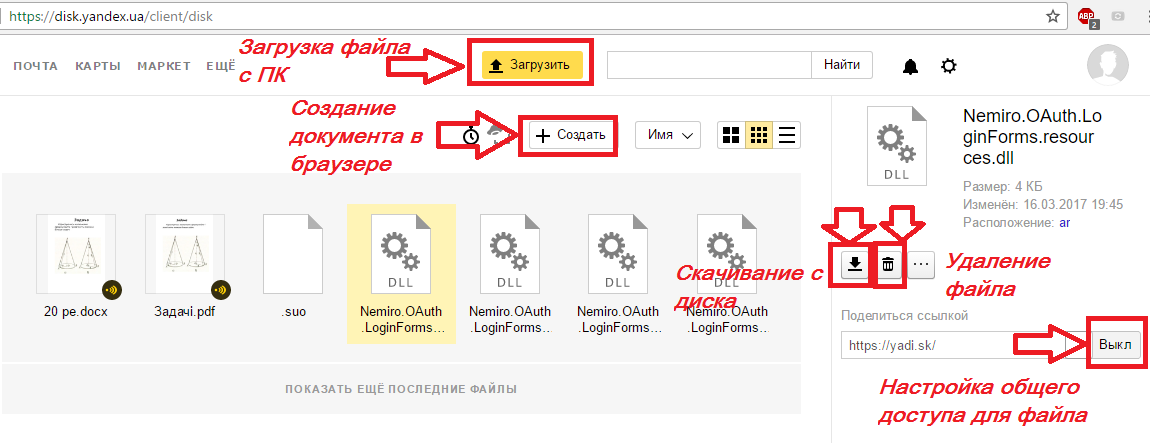
Slika 20 - glavne funkcije Yandex diska
Značajke i prednosti Yandex Diska
Korisnici pohrane u oblaku iz Yandexa primjećuju njegovo korisničko sučelje, brz rad i dobru razinu tehničke korisničke podrške. Ako se pojave problemi u radu usluge, kvalificirani operateri brzo pomažu u rješavanju problema.
Među karakterističnim značajkama je sigurnosni sustav. Korisnici koji s diskom rade čak i iz preglednika ne moraju brinuti o zaštiti svojih podataka jer usluga ima ugrađen poseban vatrozid koji brzo otkriva prijetnje i virusni softver. Osim toga, možete dodatno kupiti uslužne programe za šifriranje podataka u oblaku. Prije slanja datoteke s računala na uslugu, ona se šifrira jednim od kriptografskih algoritama.
Prednosti Yandexovog oblaka:
- Strukturirano sučelje. Početnik će moći brzo razumjeti osnove rada usluge u oblaku, a napredni korisnik će je konfigurirati na temelju svojih preferencija;
- Dostupna je funkcija stvaranja mapa i datoteka na samom disku;
- Multiplatforma - pristup s bilo kojeg uređaja koji je spojen na globalnu mrežu. Sve postojeće klijentske aplikacije vrlo su dobro prilagođene svom OS-u. Nemojte uzrokovati kvarove ili pogreške čak i pri preuzimanju velikih datoteka;
- Sučelje na ruskom jeziku. Sav dizajn u potpunosti je prilagođen korisnicima koji govore ruski. Ako je potrebno, možete jednostavno promijeniti jezik u postavkama;
- Besplatna distribucija. Ne morate platiti da biste instalirali aplikaciju Drive na svoje računalo, pametni telefon ili tablet. Svi programi dostupni su u službenim trgovinama besplatno;
- Usluga svakom korisniku daje 10 besplatnih GB. U budućnosti, za povećanje prostora, možete koristiti bonus programi ili dopunite svoj račun. Na rođendan računa dobit ćete dodatnih 2 GB memorije potpuno besplatno.
Da biste se prijavili na svoj račun za pohranu u oblaku Yandex, samo odaberite uređaj i aplikaciju koju ćete koristiti u budućnosti. Zatim se prijavite putem svog poštanskog sandučića ili obrasca za prijavu u programu i uživajte u korištenju najboljeg oblaka na RuNetu.




